Hướng dẫn cách cài đặt trình soạn thảo văn bản dòng lệnh Microsoft Edit (mới) trên Windows 11
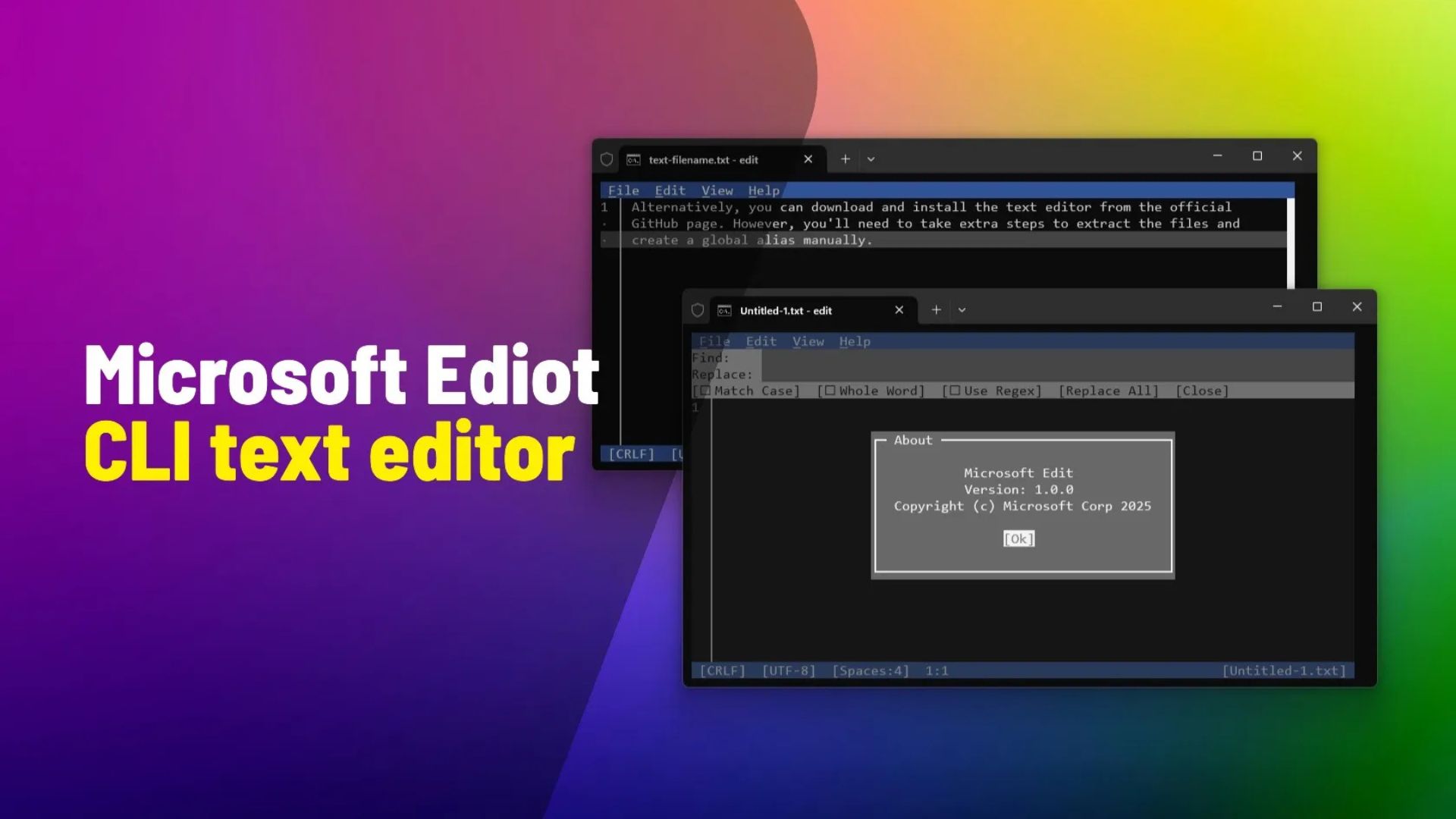
Windows 11 có một trình soạn thảo văn bản mới tên là “Edit” mà bạn có thể sử dụng ngay trong Command Prompt, và trong hướng dẫn này, tôi sẽ chỉ cho bạn cách sở hữu nó cùng những chi tiết cần biết.
Microsoft Edit là một ứng dụng dòng lệnh rất nhỏ (chưa đến 250kB) cho phép bạn làm việc với các tệp văn bản mà không cần thoát khỏi Command Prompt để sử dụng Notepad hoặc một ứng dụng đồ họa khác. Nó tương tự như các trình soạn thảo văn bản trên Linux, như VIM hoặc Nano.
Có thể bạn không nhớ, nhưng các phiên bản hệ điều hành cũ hơn đã đi kèm với MS-DOS Editor (16-bit) để chỉnh sửa cơ bản các tệp văn bản thuần túy (.TXT, .BAT, .INI, v.v.) từ bảng điều khiển lệnh. Trình soạn thảo mới này là phiên bản 64-bit và là một dự án mã nguồn mở từ Microsoft. Và vâng, trình soạn thảo văn bản CLI (Command Line Interface) này cũng hoạt động trên cả Windows 10.
Nó bao gồm các tính năng hỗ trợ điều hướng bằng chuột, chỉnh sửa nhiều tệp, khả năng tìm kiếm và thay thế, tự động xuống dòng (word wrap), và nhiều tính năng khác.
Trong hướng dẫn này, tôi sẽ trình bày các bước để tải xuống, cài đặt và bắt đầu sử dụng Edit trên Windows 11.
Xem thêm: Hướng dẫn cách chọn mã màu HEX, RGB, HSL từ bất kỳ pixel nào trên Windows 11
1. Cài đặt trình soạn thảo văn bản Microsoft Edit trên Windows 11
Để tải xuống và cài đặt ứng dụng Edit cho Windows 11, bạn hãy làm theo các bước sau:
1. Mở Start.
2. Tìm kiếm Command Prompt (hoặc Terminal), nhấp chuột phải vào kết quả trên cùng và chọn tùy chọn Run as administrator (Chạy với quyền quản trị).
3. Nhập lệnh sau để tải xuống và cài đặt ứng dụng Microsoft Edit, sau đó nhấn Enter:
winget install --id Microsoft.Edit
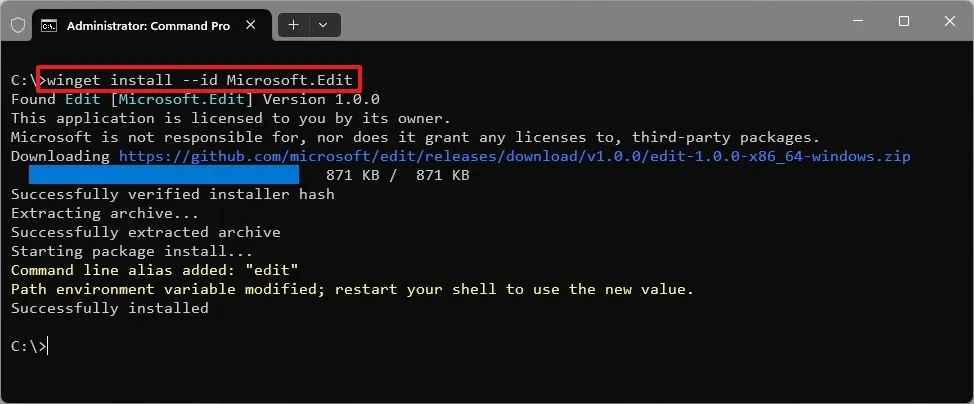
Sau khi hoàn tất các bước, lệnh này sẽ cài đặt ứng dụng từ kho lưu trữ GitHub. Nó cũng sẽ đăng ký “edit” làm một biệt danh (alias), cho phép bạn chạy công cụ này từ bất kỳ vị trí nào trong cửa sổ dòng lệnh.
Ngoài ra, bạn có thể tải xuống và cài đặt trình soạn thảo văn bản từ trang GitHub chính thức. Tuy nhiên, bạn sẽ cần thực hiện các bước phụ để giải nén tệp và tạo biệt danh toàn cục theo cách thủ công.
2. Bắt đầu với Microsoft Edit trên Windows 11
Để bắt đầu sử dụng công cụ Microsoft Edit, hãy làm theo các bước sau:
1. Mở Start (Bắt đầu).
2. Tìm kiếm Command Prompt (hoặc Terminal) và nhấp vào kết quả trên cùng để khởi chạy bảng điều khiển dòng lệnh.
- Mẹo nhanh: Bạn cũng có thể sử dụng ứng dụng Microsoft Edit trong PowerShell.
3. (Tùy chọn 1) Gõ lệnh sau từ vị trí tệp để mở tệp trực tiếp trong Edit và nhấn Enter:
Edit TEXT-FILENAME.txt
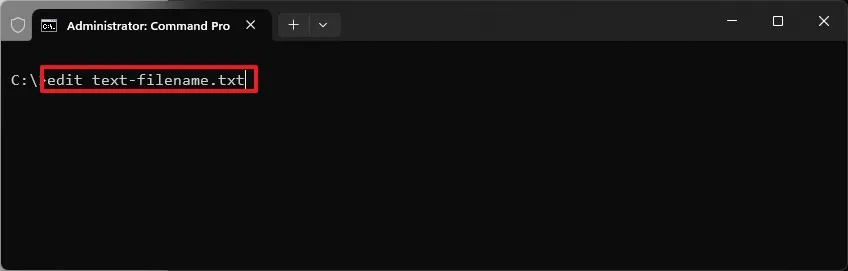
4. (Tùy chọn 2) Gõ lệnh sau để chạy trình soạn thảo văn bản và nhấn Enter:
Edit
5. Sử dụng phím tắt “Alt + F” để mở menu “File” và chọn tùy chọn “Open File” (Mở tệp).
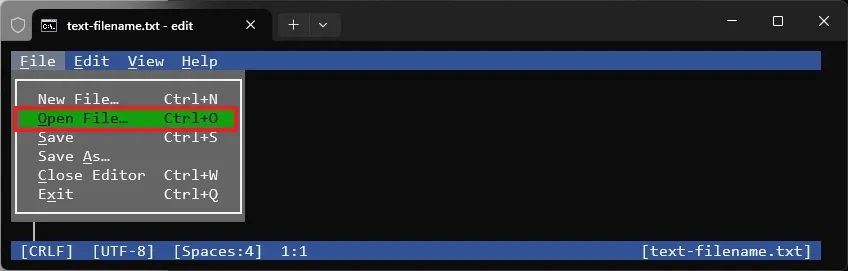
6. Chọn tệp và nhấp đúp vào tệp hoặc nhấn Enter để mở.
Sau khi hoàn thành các bước, bạn có thể chỉnh sửa tệp văn bản như với bất kỳ trình soạn thảo nào khác. Menu “Edit” cho phép bạn truy cập các công cụ như hoàn tác (undo), làm lại (redo), cắt (cut), sao chép (copy) và dán (paste).
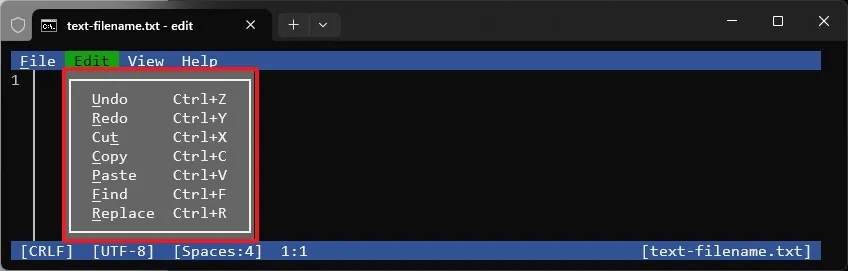
Ngoài ra, bạn có thể truy cập các tính năng tìm kiếm (find) và thay thế (replace) từ menu này.

Nếu bạn muốn bật tính năng ngắt dòng tự động (word wrap), bạn có thể sử dụng phím tắt “Alt + Z” hoặc tìm tùy chọn này trong menu “View”.
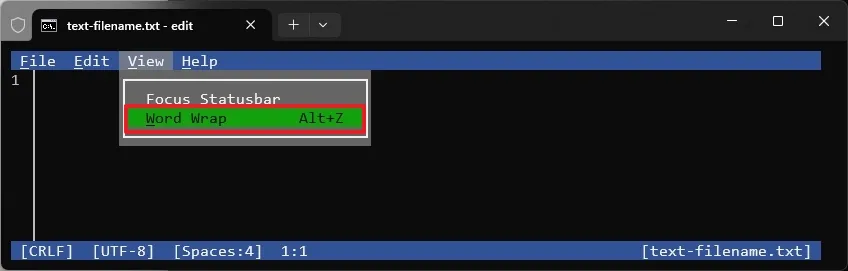
Bạn cũng có thể lưu tệp bằng phím tắt “Ctrl + S”. Trình soạn thảo không có phím tắt “Lưu thành” (Save as), nhưng tùy chọn này có sẵn trong menu “File”.
Microsoft Edit là một trình soạn thảo văn bản tiện lợi và đơn giản được công ty tạo ra do thiếu một trình soạn thảo như vậy cho giao diện dòng lệnh (CLI).
Vì đây là một dự án mã nguồn mở, bất kỳ ai cũng có thể lấy mã nguồn từ GitHub để sửa đổi và cải tiến nó.
Mặc dù bạn phải tải về thủ công, công ty đã lưu ý rằng Edit sẽ sớm được triển khai thông qua Chương trình người dùng nội bộ Windows (Windows Insider Program) trong những tháng tới.
3. Kết luận
Cài đặt và sử dụng trình soạn thảo văn bản dòng lệnh Microsoft Edit (mới) trên Windows 11 là một cách tuyệt vời để nâng cao hiệu quả làm việc, đặc biệt dành cho những ai yêu thích sự nhanh gọn và mạnh mẽ của giao diện dòng lệnh. Với các bước hướng dẫn chi tiết, bạn có thể dễ dàng tích hợp công cụ này vào quy trình làm việc, từ chỉnh sửa mã nguồn đến quản lý tệp văn bản một cách chuyên nghiệp. Hy vọng bài viết này đã giúp bạn khám phá và làm chủ Microsoft Edit, sẵn sàng tối ưu hóa trải nghiệm công nghệ của mình!
Xem thêm: Hướng dẫn cách tự động chuyển đổi giữa chế độ sáng và tối trên Windows 11
Nếu bạn cần thiết bị công nghệ mạnh mẽ để hỗ trợ công việc lập trình hoặc muốn nâng cấp setup với laptop, PC chất lượng cao, hãy ghé qua COHOTECH – địa chỉ uy tín cung cấp linh kiện, phụ kiện công nghệ và dịch vụ hỗ trợ kỹ thuật chuyên nghiệp. Đội ngũ COHOTECH luôn sẵn sàng tư vấn, mang đến giải pháp tối ưu và những ưu đãi hấp dẫn. Theo dõi chúng tôi để khám phá thêm nhiều mẹo công nghệ hữu ích!
Bạn đã thử sử dụng Microsoft Edit trên Windows 11 chưa? Hãy chia sẻ kinh nghiệm hoặc đặt câu hỏi trong phần bình luận bên dưới nhé! Nếu bài viết này hữu ích, đừng quên like, share và lan tỏa đến bạn bè để cùng khám phá công cụ soạn thảo dòng lệnh đỉnh cao này. Cảm ơn bạn đã đọc và hẹn gặp lại!






























